Linux系统下Helium应用指南
linux使用helium
作者:IIS7AI 时间:2025-02-01 07:29
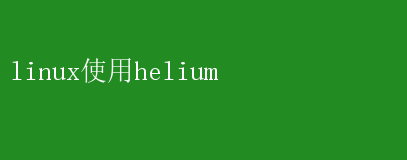
Linux环境下Helium自动化测试框架的高效应用 在当今快速迭代的软件开发领域,自动化测试已成为确保软件质量和加速产品交付的关键环节
特别是在Linux这一强大且灵活的操作系统平台上,自动化测试工具的选择与应用显得尤为重要
Helium,作为一款基于Selenium进行封装的Web自动化测试框架,凭借其简洁直观的API和高效的自动化能力,在Linux环境下展现出了非凡的潜力
本文将深入探讨Helium在Linux系统中的安装、配置、优势及应用实例,旨在帮助开发者更好地掌握这一工具,提升测试效率
一、Helium简介与安装 Helium,全称为Selenium-Python-Helium,是一款专为Web端自动化测试设计的开源框架
它基于Selenium进行了深度封装,简化了Selenium的复杂使用场景,提供了更为简洁和直观的API接口
这意味着,在实现相同功能的情况下,Helium所需的代码量相比Selenium减少了30%至50%,极大地提升了测试脚本的编写效率和可读性
在Linux系统上安装Helium非常简单
首先,确保你的Linux系统安装了Python 3.x版本及以上
随后,通过pip包管理器即可轻松安装Helium
只需在终端中输入以下命令: pip install helium 安装完成后,Helium将自动配置WebDriver,并带入所需的浏览器驱动(目前支持Chrome和Firefox)
这一特性极大地简化了测试环境的搭建过程,使得开发者可以立即上手进行自动化测试
二、Helium的核心优势 Helium之所以能够在Linux环境下脱颖而出,得益于其独特的优势: 1.自带WebDriver:Helium在安装时会自动配置WebDriver,无需手动下载和配置浏览器驱动,大大节省了时间
2.iframe自动处理:在Web测试中,经常需要处理iframe内的元素
Helium内部会先获取当前页面所有的iframe标签,并在需要操作的元素上通过iframe索引自动遍历匹配切换iframe,无需手动切换
3.窗体管理便捷:Helium提供了更加简便的窗体管理方式,可以直接使用窗口标题或部分标题内容来切换窗体,这在处理多个浏览器窗口或标签页时尤为实用
4.优雅的等待机制: t- 隐式等待:当对某个元素执行操作时,如果元素未出现,Helium会默认等待最多10秒,直到元素出现后执行操作,避免了脚本执行失败的情况
t- 显式等待:Helium提供了更加优雅的API来等待页面元素出现,允许开发者自定义等待条件和超时时间
5.API简洁直观:Helium的API设计简洁直观,代码量少,易于学习和使用
这对于初学者和经验丰富的开发者来说都是一个巨大的优势
三、Helium在Linux环境下的应用实例 为了更直观地展示Helium在Linux环境下的应用,以下将通过一个简单的自动化测试实例进行说明
1. 启动浏览器并访问网页 首先,我们需要启动浏览器并访问目标网页
在Helium中,这可以通过`start_firefox`或`start_chrome`函数实现
以下是一个启动Firefox浏览器并访问Google的示例: from heliumimport 启动Firefox浏览器并访问Google start_firefox(google.com) 2. 页面元素操作 接下来,我们可以对页面上的元素进行操作
例如,在Google搜索框中输入关键词并搜索
Helium提供了`write`函数用于输入文本,`click`函数用于点击元素
以下是一个搜索“Helium”的示例: 在搜索框中输入关键词“Helium” write(Helium) 执行搜索 click(Button(Google Search)) 3. 处理iframe和窗体 如果目标网页包含iframe或需要切换窗体,Helium也能轻松应对
例如,假设我们要在一个iframe内填写表单,只需直接操作iframe内的元素即可,无需手动切换iframe
同样地,如果需要切换窗体,可以使用`switch_to_window`函数,并传入窗口标题或部分标题内容
4. 等待机制的应用 在实际测试中,经常需要等待某些元素加载完成后再进行操作
Helium的隐式等待和显式等待机制可以很好地解决这一问题
例如,我们可以使用显式等待来等待某个特定元素出现后再执行操作: 等待元素出现后再点击 wait_until(visible(Text(Sign In)), timeout=1 click(Text(Sign In)) 5. 完整测试脚本示例 以下是一个完整的自动化测试脚本示例,它启动Firefox浏览器,访问Google,搜索“Helium”,并等待搜索结果页面加载完成后点击第一个搜索结果: from heliumimport 启动Firefox浏览器并访问Google start_firefox(google.com) 在搜索框中输入关键词“Helium”并执行搜索 write(Helium) click(Button(Google Search)) 等待搜索结果页面加载完成(这里使用隐式等待机制) wait_for(visible(Text(Helium - Wikipedia))) 点击第一个搜索结果(假设是“Helium - Wikipedia”) click(Link(to_right_of=Text(Helium - Wikipedia))) 四、Helium的局限性与未来展望 尽管Helium在Linux环境下展现出了强大的自动化测试能力,但它也存在一些局限性
例如,由于封装了Selenium的很多实现细节,Helium可能不适合进行二次开发;此外,目前仅支持Chrome和Firefox浏览器,对于需要测试其他浏览器的项目来说可能不够灵活
然而,随着技术的不断进步和社区的不断壮大,我们有理由相信Helium将在未来不断完善和扩展其功能
例如,增加对其他浏览器的支持、优化API接口、提升测试执行效率等
这将使得Helium在Linux环境下的自动化测试领域发挥更加重要的作用
五、结语 综上所述,Helium作为一款基于Selenium封装的Web自动化测试框架,在Linux环境下展现出了高效、简洁和易用的特点
通过本文的介绍和应用实例展示,相信读者已经对Helium有了更深入的了解和认识
在未来的软件开发和测试过程中,不妨尝试将Helium引入你的自动化测试体系中,相信它会为你的工作带来意想不到的便利和效率提升